令和元年を表示する方法
Excelの書式設定で和暦に変更すると「令和1年」と表示されますが、一般的な書類では「令和元年」と記載することが多いです。「令和元年」と記載する場合は、「条件付き書式」を利用します。
令和元年を表示する方法
令和元年の期間(2019年5月1日~2019年12月31日)の年の部分を「令和元年」という文字列に置き換えます。
- 日付が入力されたセルを選択します。
- [ホーム]タブの[スタイル]グループの[条件付き書式]→[新しいルール]をクリックします。
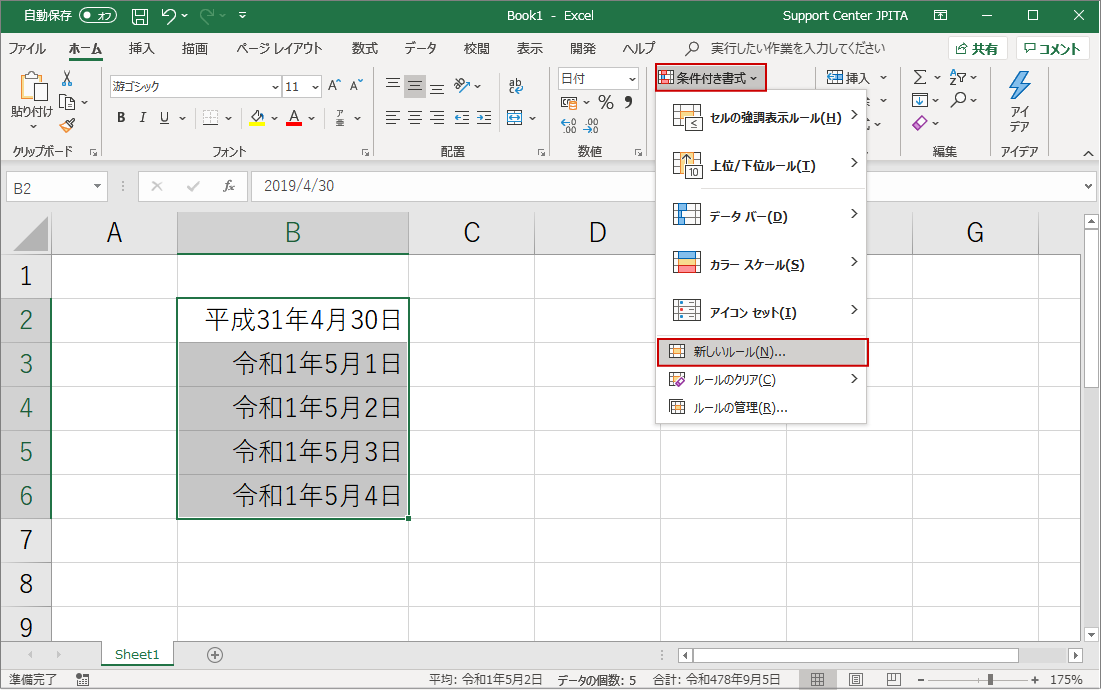
- [新しい書式ルール]ダイアログボックスが表示されます。
- [指定の値を含むセルだけを書式設定]を選択します。
- ルールを[セルの値][次の値の間][2019/5/1]と[2019/12/31]とします。
- この設定により「セルの値が2019年5月1日から2019年12月31日の間の場合」というルールになります。
- [書式]をクリックします。
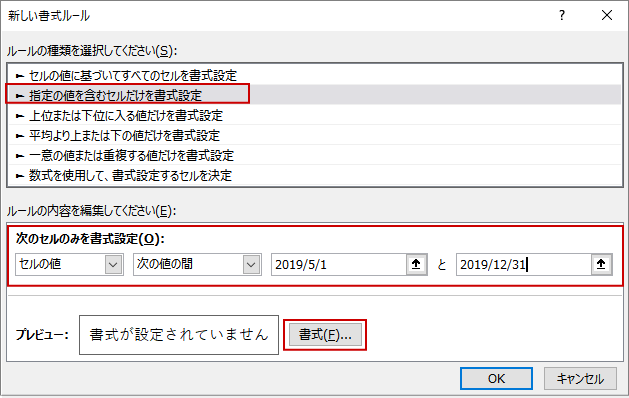
- [セルの書式設定]ダイアログボックスが表示されます。
- [表示形式]タブをクリックします。
- [ユーザー定義]を選択し、[種類]に「"令和元年"m"月"d"日"」と入力します。
- [OK]をクリックします。
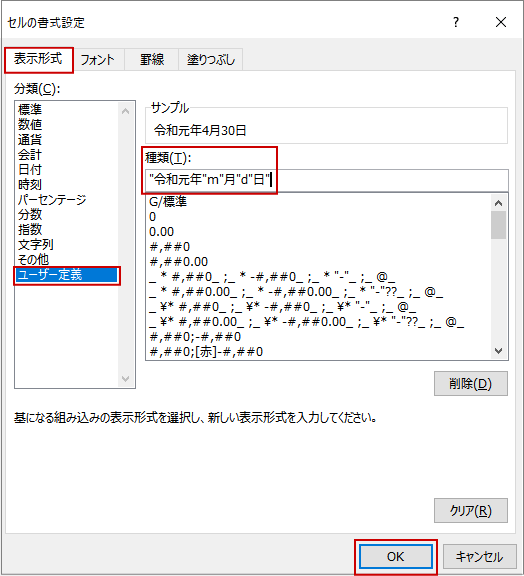
- この設定により「令和元年○月○日」という文字列に、月と日の数値を入れて表示することを表します。
- 「令和1年」が「令和元年」になります。
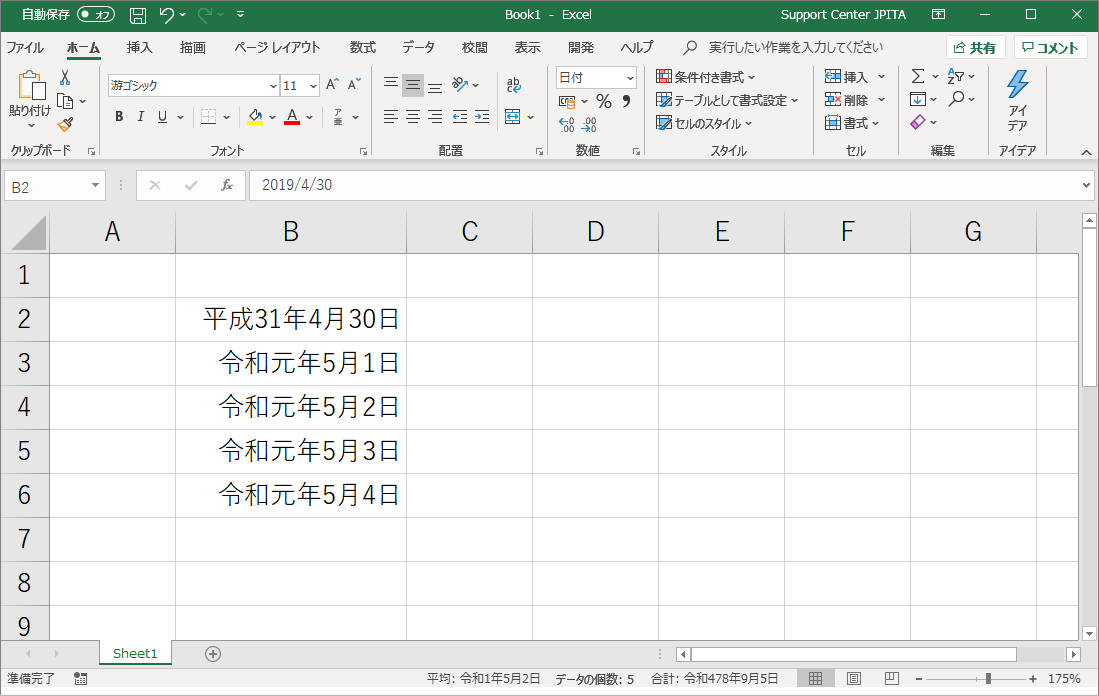
次に読むと役立つ関連記事
■Windows10 日本語入力 新元号「令和」に対応
■令和元年を表示する方法
■Excelで新元号「令和」を表示する方法
■カレンダーを新元号「令和」に変更する方法